Когда ZOOM нельзя. Часть 1 "У нас запрещено zoom, miro, padlet и mentimetor, а нам нужно организовать серию онлайн тренингов. В качестве платформы есть только Skype for business. Придумайте пожалуйста как это сделать интересно». Такой неожиданный запрос я получила в начале первой волны пандемии в апреле 2020.. |
22.06.2020
Когда ZOOM нельзя. Часть 1
Задача, провести тренинг в Skype, на первый взгляд показалась невыполнимой. В тот момент я не понимала, как можно сделать интерактив в тренинге без интерактивных инструментов. И кроме того в Skype не было сессионных залов и нет возможности работать в мини-группах. Как без этого проводить тренинг, я не представляла.
Прошло 4 месяца, мы с командой моего клиента сделали невозможное, обошли все подводные камни и сейчас я могу сказать точно, что онлайн тренинги в Skype существуют!
В этой статье я хочу поделиться нашим опытом проведения живых интерактивных тренингов тренингов в Skype for business
В части № 1 я расскажу как обойти главную сложность:
Главная сложность: В Skupe нет сессионных залов
Это было основной проблемой, остальное в принципе можно пережить. После долгих поисков мы нашли обходной путь, как можно "имитировать" сессионные залы теми инструментами Skype, которые уже есть.
Если, коротко, для тех у кого нет терпения читать до конца - это сознание нескольких параллельных конференций для одной группы участников.
А теперь для тех кто любит как я, все основательно и по делу, расскажу подробнее.
Чтобы подготовить и провести тренинг на платформе Skype for business нам необходимо хорошенько подготовиться.
Предварительная подготовка до начала тренинга.
1. Заранее распределяем участников на мини-группы и сами назначаем лидера. Формируем списки групп и размещаем эту информацию на слайде. Так же на слайд помещаем обязанности лидера группы: контроль тайминга, а особенно времени возвращения, и фиксация результатов работы. В итоге получаем четкую инструкцию по распределению участников по мини-группам, чтобы каждый участник понимал как и в какой мини-группе он будет работать.
2. Заранее создаем на каждую мини-группу отдельную ссылку (как на отдельную конференцию). Сохраняем эти ссылки для последующего копирования в чат тренинга, т.к. со слайда данная ссылка не активна.
Теперь мы готовы к проведению тренинга.
В процессе тренинга:
1. Показываем участникам наш подготовленный слайд с распределением по мини-группам и чётко инструктируем их, что они переходят по ссылкам самостоятельно и также самостоятельно должны вернуться в назначенное время.
2. Напоминаем, что контроль тайминга - полностью их ответственность. (В zooom, конечно, мы вообще об этом не думаем).
3. Даем инструкцию, что мы ожидаем по итогам групповой работы и как должен выглядит ожидаемый результат. Я иногда даже показываю следующий слайд с пустой формой как мы будет собирать и обсуждать результаты их работы, чтобы сразу показать, что я ожидаю увидеть.
4. Повторяем громко время возвращения! Точное время возвращения пишем крупно прямо на экране, что бы все зафиксировали во сколько нужно вернуться в общий чат.
5. Копируем ссылки в чат, и отпускаем участников на работу а группах. Важно проконтролировать, чтобы все ушли, и никто не потерялся. Закладывайте 5 минут дополнительно на сам переход по ссылкам, т.к. обязательно находятся те, у которых что-то не работает.
6. Ждем, когда в заранее оговорённое время все возвращаются в общую группу. Чтобы удостоверится, что все вернулись можно сделать перекличку, можно попросить вписать себя в табличку на экране.
Вот и все!
Такая схема отлично работает!
В качестве тренировки участников можно сделать маленькое тренировочное упражнение в таких группах в начале работы - чтобы объяснить как работает такая механика.
Обычно к уже ко второй групповой работе процесс значительно ускоряется.
И еще одно важное дополнение, чтобы вся эта схема заработала!
Права администрирования:
Я, как тренер, внешний человек для IT системы клиента, и у меня нет прав управлять всем процессом в Skype for business как например в zoom, и в связи с этим есть ряд технических моментов которые без внутреннего помощника не возможно реализовать.
Поэтому важно позаботиться о том, чтобы у вас для Skype-тренингов был цифровой помощник. Это должен быть внутренний сотрудник компании с правами работать в системе, чтобы:
1. Присылать приглашения участникам и тренеру на сам тренинг
2. Впускать тренера в конференцию и дать права выступающего.
3. Загружать материалы и презентацию на внутреннюю платформу
4. Создавать ссылки для мини-конференций, предназначенных для работу в мини-группах
5. Помогать всем, кто не зашёл, не слышно, не видно и т.д. т.к. тренер в этом вопросе помочь не может.
В заключении Части 1 скажу, что найденные способы делают Skype достаточно удобным для проведении онлайн обучения, правда с очень серьезной предварительной технической подготовкой!
Надеюсь, что вам было полезно!
Буду рада вашим комментариям и откликам на страничке в Facebook или email.
В Части 2 я расскажу о других моих находках, которой делают Skype еще более удобным! А так же поделюсь одной очень классной функцией, которая есть Skype, но которой нет в Zoom. Интересно?
Тогда читать Часть 2
Вернуться на главную страницу блога...
Прошло 4 месяца, мы с командой моего клиента сделали невозможное, обошли все подводные камни и сейчас я могу сказать точно, что онлайн тренинги в Skype существуют!
В этой статье я хочу поделиться нашим опытом проведения живых интерактивных тренингов тренингов в Skype for business
В части № 1 я расскажу как обойти главную сложность:
Главная сложность: В Skupe нет сессионных залов
Это было основной проблемой, остальное в принципе можно пережить. После долгих поисков мы нашли обходной путь, как можно "имитировать" сессионные залы теми инструментами Skype, которые уже есть.
Если, коротко, для тех у кого нет терпения читать до конца - это сознание нескольких параллельных конференций для одной группы участников.
А теперь для тех кто любит как я, все основательно и по делу, расскажу подробнее.
Чтобы подготовить и провести тренинг на платформе Skype for business нам необходимо хорошенько подготовиться.
Предварительная подготовка до начала тренинга.
1. Заранее распределяем участников на мини-группы и сами назначаем лидера. Формируем списки групп и размещаем эту информацию на слайде. Так же на слайд помещаем обязанности лидера группы: контроль тайминга, а особенно времени возвращения, и фиксация результатов работы. В итоге получаем четкую инструкцию по распределению участников по мини-группам, чтобы каждый участник понимал как и в какой мини-группе он будет работать.
2. Заранее создаем на каждую мини-группу отдельную ссылку (как на отдельную конференцию). Сохраняем эти ссылки для последующего копирования в чат тренинга, т.к. со слайда данная ссылка не активна.
Теперь мы готовы к проведению тренинга.
В процессе тренинга:
1. Показываем участникам наш подготовленный слайд с распределением по мини-группам и чётко инструктируем их, что они переходят по ссылкам самостоятельно и также самостоятельно должны вернуться в назначенное время.
2. Напоминаем, что контроль тайминга - полностью их ответственность. (В zooom, конечно, мы вообще об этом не думаем).
3. Даем инструкцию, что мы ожидаем по итогам групповой работы и как должен выглядит ожидаемый результат. Я иногда даже показываю следующий слайд с пустой формой как мы будет собирать и обсуждать результаты их работы, чтобы сразу показать, что я ожидаю увидеть.
4. Повторяем громко время возвращения! Точное время возвращения пишем крупно прямо на экране, что бы все зафиксировали во сколько нужно вернуться в общий чат.
5. Копируем ссылки в чат, и отпускаем участников на работу а группах. Важно проконтролировать, чтобы все ушли, и никто не потерялся. Закладывайте 5 минут дополнительно на сам переход по ссылкам, т.к. обязательно находятся те, у которых что-то не работает.
6. Ждем, когда в заранее оговорённое время все возвращаются в общую группу. Чтобы удостоверится, что все вернулись можно сделать перекличку, можно попросить вписать себя в табличку на экране.
Вот и все!
Такая схема отлично работает!
В качестве тренировки участников можно сделать маленькое тренировочное упражнение в таких группах в начале работы - чтобы объяснить как работает такая механика.
Обычно к уже ко второй групповой работе процесс значительно ускоряется.
И еще одно важное дополнение, чтобы вся эта схема заработала!
Права администрирования:
Я, как тренер, внешний человек для IT системы клиента, и у меня нет прав управлять всем процессом в Skype for business как например в zoom, и в связи с этим есть ряд технических моментов которые без внутреннего помощника не возможно реализовать.
Поэтому важно позаботиться о том, чтобы у вас для Skype-тренингов был цифровой помощник. Это должен быть внутренний сотрудник компании с правами работать в системе, чтобы:
1. Присылать приглашения участникам и тренеру на сам тренинг
2. Впускать тренера в конференцию и дать права выступающего.
3. Загружать материалы и презентацию на внутреннюю платформу
4. Создавать ссылки для мини-конференций, предназначенных для работу в мини-группах
5. Помогать всем, кто не зашёл, не слышно, не видно и т.д. т.к. тренер в этом вопросе помочь не может.
В заключении Части 1 скажу, что найденные способы делают Skype достаточно удобным для проведении онлайн обучения, правда с очень серьезной предварительной технической подготовкой!
Надеюсь, что вам было полезно!
Буду рада вашим комментариям и откликам на страничке в Facebook или email.
В Части 2 я расскажу о других моих находках, которой делают Skype еще более удобным! А так же поделюсь одной очень классной функцией, которая есть Skype, но которой нет в Zoom. Интересно?
Тогда читать Часть 2
Вернуться на главную страницу блога...
+7 985 253 26 70
ng@ngalkina.ru
ng@ngalkina.ru
Буду рада вам!